خبرة في البرامج والأجهزة الموفرة للوقت تساعد 200 مليون مستخدم سنويًا. إرشادك بنصائح إرشادية وأخبار ونصائح لترقية حياتك التقنية.

- قم بتنزيل Restoro PC Repair Tool التي تأتي مع التقنيات الحاصلة على براءة اختراع (براءة الاختراع متاحة هنا).
- انقر ابدأ المسح للعثور على مشكلات Windows التي قد تتسبب في حدوث مشكلات بجهاز الكمبيوتر.
- انقر إصلاح الكل لإصلاح المشكلات التي تؤثر على أمان الكمبيوتر وأدائه
- تم تنزيل Restoro بواسطة 0 القراء هذا الشهر.
تمهيد الكمبيوتر هي عملية إعداد نظام تشغيل الكمبيوتر. بعد تحميل النظام بالكامل ، يمكن للكمبيوتر تشغيل تطبيقات وخدمات محددة.
عند مواجهة أخطاء محددة في النظام ، يمكن للمستخدمين اختيار تمهيد Windows بشكل مختلف.
يسمح إجراء التمهيد النظيف للنظام بالتحميل بأقل مجموعة من التطبيقات والخدمات. يسمح هذا للمستخدم بمعرفة ما إذا كان البرنامج الذي يعمل في الخلفية يتسبب في تعارضات في النظام.
هناك طرق مختلفة لأداء التمهيد النظيف. يمكنك الاختيار بين خيارات التمهيد التلقائي أو إجراء تمهيد نظيف يدويًا.
كيفية الوصول إلى قائمة خيارات التمهيد المتقدمة
يقدم Windows مجموعة متنوعة من الطرق لتشغيل النظام تلقائيًا. هناك 3 طرق للوصول إلى خيارات التمهيد المتقدمة واختيارها.
1. أعد التشغيل من إعدادات Windows
- اضغط على زر البدء> فتح إعدادات
- اذهب إلى التحديث والأمان > استعادة
- تحت خيار بدء التشغيل المتقدم، انقر إعادة تشغيل الآن
- انتظر حتى تتم إعادة تشغيل الكمبيوتر
- في ال إختر خيار الشاشة ، انتقل إلى استكشاف الاخطاء > خيارات متقدمة
- اذهب إلى إعدادات البدء > اختر إعادة تشغيل
- بعد إعادة تشغيل الكمبيوتر ، ستتم مطالبتك بخيارات التمهيد.
2. قم بالتمهيد من شاشة تسجيل الدخول إلى Microsoft
- اضغط على زر ابدأ> استمر في الضغط على مفتاح Shift وانقر فوق زر الطاقة
- يختار إعادة تشغيل
- في ال اختر شاشة خيار، اذهب إلى استكشاف الاخطاء > خيارات متقدمة
- اذهب إلى إعدادات البدء > اختر إعادة تشغيل
- بعد إعادة تشغيل الكمبيوتر ، ستتم مطالبتك بخيارات التمهيد.
3. قم بتشغيل النظام من بيئة استرداد Windows
- أثناء تشغيل الكمبيوتر ، استمر في الضغط على زر الطاقة حتى يتم إيقاف تشغيل الكمبيوتر
- أعد تشغيل الكمبيوتر
- عندما ترى أن Windows يتم تحميله ، استمر في الضغط على زر الطاقة حتى يتم إيقاف تشغيل الكمبيوتر
- قم بتشغيل الكمبيوتر مرة أخرى
- استمر في الضغط على زر الطاقة حتى يتم إيقاف تشغيل الكمبيوتر مرة أخرى أثناء إعادة تشغيل Windows
- اضغط على زر الطاقة لإعادة تشغيل الكمبيوتر مرة أخرى
- بعد إعادة تشغيل الكمبيوتر بالكامل ، سيفتح winRE.
اختر خيار التمهيد من winRE:
- في ال إختر خيار الشاشة ، انتقل إلى استكشاف الاخطاء > خيارات متقدمة
- اذهب إلى إعدادات البدء > اختر إعادة تشغيل
- بعد إعادة تشغيل الكمبيوتر ، ستتم مطالبتك بخيارات التمهيد.
خيارات التشغيل التلقائي
| خيار التشغيل | وصف |
|---|---|
| قم بتمكين وضع الفيديو منخفض الدقة | يتم تشغيله باستخدام أقل دقة متاحة وأقل معدل تحديث. |
| تفعيل وضع التصحيح | عروض معينة أدوات التصحيح يستخدمه متخصصو تكنولوجيا المعلومات. |
| تفعيل الدخول عند البداية التشغيل | يوفر قائمة بجميع برامج التشغيل المثبتة أثناء بدء التشغيل ، ويمكن استخدامها لاستكشاف الأخطاء وإصلاحها. |
| تمكين الوضع الآمن | يقوم بتشغيل Windows باستخدام البرامج والخدمات الأساسية فقط. |
| تعطيل فرض توقيع السائق | لتمكين تثبيت برامج تشغيل غير أصلية. |
| تعطيل الحماية التي يتم إطلاقها مبكرًا ضد البرامج الضارة | تمكن من تثبيت برامج التشغيل الخبيثة ذات العلامات. |
| تعطيل إعادة التشغيل التلقائي على فشل النظام | يستخدم لإيقاف إعادة تشغيل النظام المتكررة عند اكتشاف النظام فشل النظام. |
كيفية إجراء تمهيد نظيف (يدويًا)
- تسجيل الدخول باستخدام ملف تعريف مع امتياز المسؤول
- اضغط على مفتاح شعار Windows + R على لوحة المفاتيح> اكتب مسكونفيغ واضغط على Enter لفتح نافذة تكوين النظام
- افتح ال خدمات علامة التبويب> حدد المربع بجوار اخفي كل خدمات مايكروسوفت
- انقر أوقف عمل الكل
- اذهب إلى أبدء علامة تبويب> انقر افتح مدير المهام
- افتح ال أبدء علامة التبويب في نافذة إدارة المهام> حدد و إبطال كل برنامج
- أغلق النوافذ المفتوحة وأعد تشغيل الكمبيوتر.
قضايا التمهيد ذات الصلة:
- لن يتم تشغيل الكمبيوتر بعد تحديث BIOS؟ إليك كيفية إصلاح ذلك
- كيفية إصلاح مشكلات Legacy Boot على نظام التشغيل Windows 10
- أفضل 5 برامج لإصلاح تمهيد نظام التشغيل Windows 10 لإحياء جهاز الكمبيوتر الخاص بك في عام 2019
© حقوق النشر Windows Report 2021. غير مرتبط بـ Microsoft
![Cómo Ver Uruguay vs Corea Del Sur en Vivo Gratis [FIFA 2022]](/f/c7e1d6b171436a4ea44937eb283ae8d2.png?width=300&height=460)
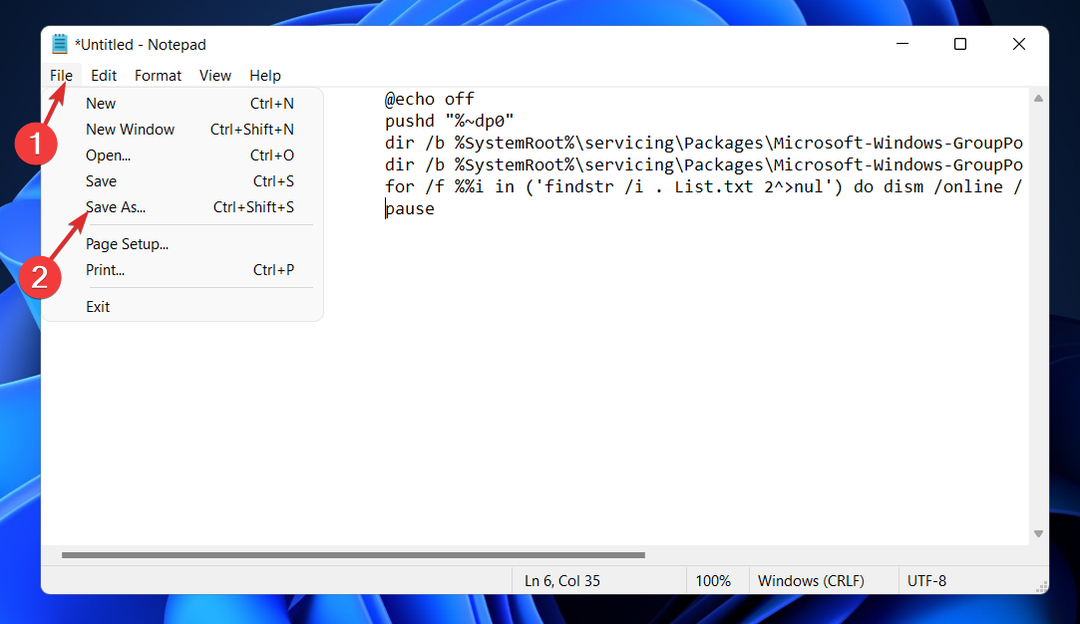
![Cómo Ver Costa Rica vs Alemania en Vivo Gratis [FIFA 2022]](/f/41a5bb643e6c1da76290c3e4a17828d4.png?width=300&height=460)